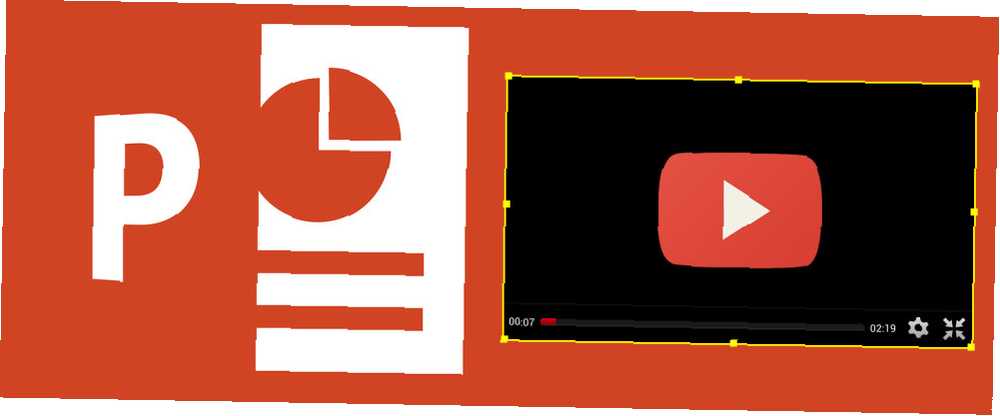
William Charles
0
2052
319
Tipik sunumlar ilgi çekici olmayan metin ve kurumsal geçmişlere sahip sıkıcı konulardır. Microsoft bunu biliyor. Hatta kendi PowerPoint alternatiflerini yayınladılar. Microsoft'un PowerPoint Destroyer Sway ile Bulut Tabanlı Sunumlar Oluşturun Microsoft'un PowerPoint Destroyer Sway ile Bulut Tabanlı Sunumlar Oluşturma Microsoft Sway, bulut tabanlı sunumlar oluşturmak için yeni bir araçtır. Sway hızlı bir tasarım deneyimi ve fikirleriniz için bir tuval sunuyor. Sways'in yaratması hızlı ve paylaşımı kolaydır. Sway denilen.
Bununla birlikte, son birkaç sürümde medyaya gömülü PowerPoint seçeneklerini geliştiriyorlar. PowerPoint 2013 / Office 365 ile çevrimiçi medyayı yerleştirebilme yeteneği, yazılıma özel bir kullanım hakkı sağladı ve YouTube videolarını PowerPoint slaytlarına yerleştirmenize olanak sağladı..
Neden PowerPoint Sunumunuza Medya Yerleştirin??
21. yüzyılda sunumlar gerek gömülü ortam. Ölümün PowerPoint tarafından geçildiğini söylemek güzel olurdu, ama bu kesinlikle doğru değil. Bununla birlikte, cesaretini kırmanın bir yolu da YouTube ve diğer medya yerleşimlerinin eklenmesidir..
İlk başta, sunumlarınıza resim eklemek mümkündü; daha sonra, ses ve ilginç geçişler. Şimdi, bilgisayarınızda ve çevrimiçi olarak depolanan videoları ve görüntüleri gömmek mümkündür. Özellikle, YouTube videoları, Microsoft OneDrive'ınızdakiler, yerel bilgisayarınızda veya ağınızda depolanan herhangi bir şey ve hatta diğer çevrimiçi video hizmetlerinden kodları gömmek bir PowerPoint slaytına gömülebilir.
Zengin medyayı web'den getirerek, sunumlar için yepyeni bir dinamik sağlanır. Sunumunuzu göstermek çok daha ilgi çekici bir deneyim haline gelir, bu nedenle sunum becerilerinizi bir gecede yenilemek için 5 temel ipucumuz olsa da, Sunum Becerilerinizi Geliştirmek için 5 Powerpoint İpuçları Gecede 5 Sunum Becerilerinizi Geliştirmek için Powerpoint İpuçları Avuç içi terlemiş, kalbiniz yarışıyor ve tıpkı ağzınızı açmak ve konuşmak üzere olduğunuz gibi, zihniniz boşalır. Yardıma mı ihtiyacınız var? videolara karşı tavsiyelerde bulunursa, eski kliplerden ziyade gömülecek mükemmel videoyu bulmak için zaman harcayacağınız düşünülebilir..
PowerPoint'te YouTube Video Desteği
PowerPoint'teki YouTube video desteği, yeni bir özellik değildir. Ancak, işlevsellik PowerPoint 2010'da bozulduktan sonra yeni bir şekilde yeniden tanıtıldı. Bu, video sitesinin gömme kod biçiminde (eski kodu atma) yapılan bir değişikliğin ardından ortaya çıktı, PowerPoint'te video gömme özelliği bozuldu.
Office 2013/365’e yapılan düzenli güncellemelerin işlevselliğin korunmasına neden olması beklenmektedir ve bu şimdiye dek böyle olmuştur..
Şu anda, YouTube videoları PowerPoint'in 2013 sürümüne gömülebilir ve 2010 ve 2013 sürümlerinde görüntülenebilir.
YouTube Videolarını Sunumlara Yerleştirme
Kitlenizin dikkatini bir YouTube videosu ile almak sunumunuza yepyeni bir boyut getirecek.
Bunu yapmak için, slaydınızı başlık ve eklemek istediğiniz diğer içeriklerle hazırlayın. Ekle> Video> Online Video…> YouTube. Bu, YouTube'da arama yapmanıza ve sonuçta tercih edilen arama sonucunu istediğiniz gibi slayta yerleştirerek sunumunuza katmanıza olanak sağlar.
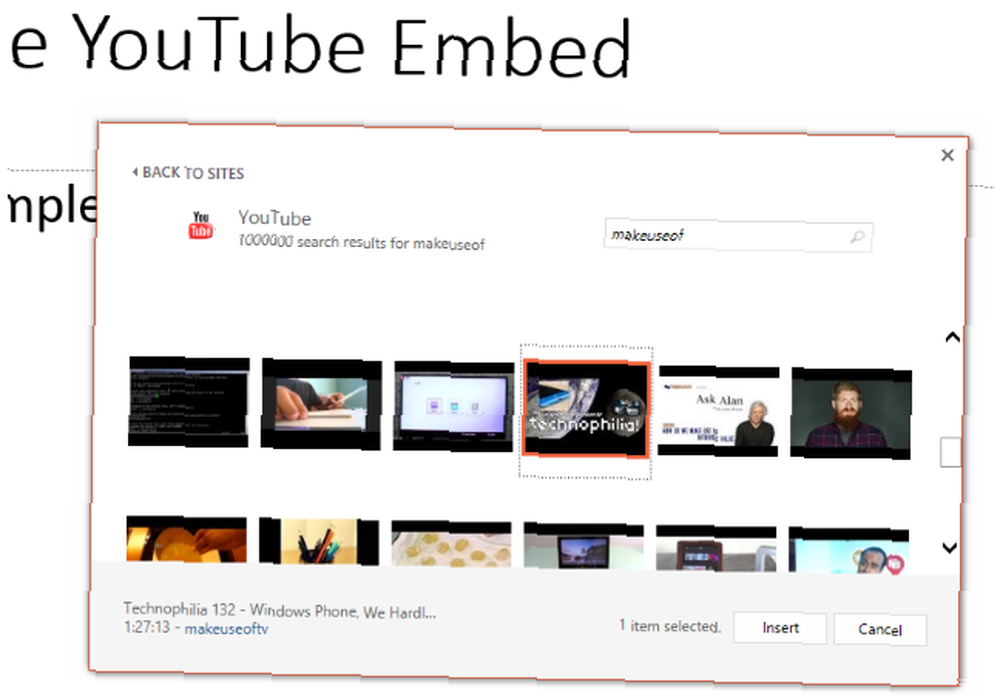
Konumdan memnun kaldığınızda, videoya sağ tıklayın ve videoyu kullanın. başla Klibin otomatik olarak (slayt yüklendiğinde) veya tıklandığında (fare ile tıklatıldığında) oynatılıp oynatılmayacağını belirleme seçeneği. Ayrıca çeşitli olduğunu göreceksiniz stil seçenekler, ancak bunlar video için geçerli değil, yalnızca önizleme görüntüsü.
Slaytı önizlerken / görüntülerken, oynatmakta olduğunuz bilgisayarın oynatılacak klibin çevrimiçi olması gerekir; aksi takdirde yalnızca bir önizleme görünür. Tıklamadan önce slaytın düzgün bir şekilde yüklenmesini beklemeniz gerekir. Oyun kaydırak üstünde.
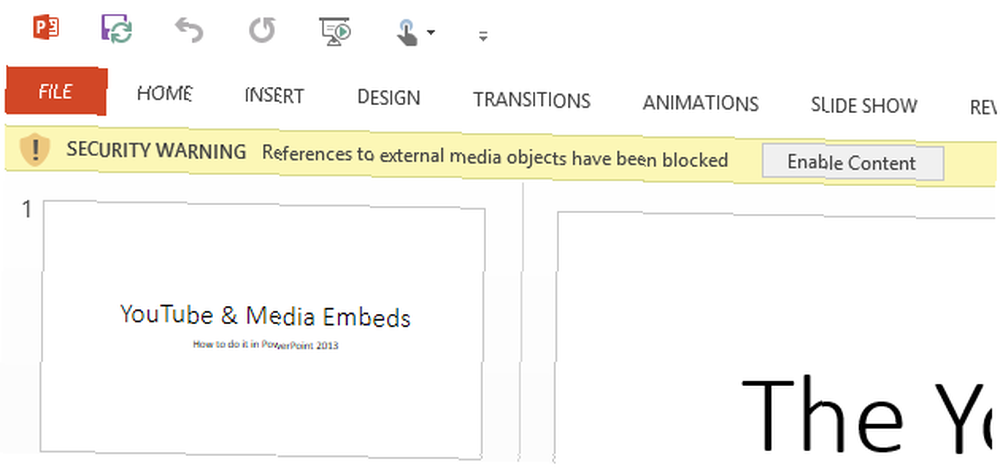
Tıklamanız gerekebileceğini unutmayın. İçeriği etkinleştirmek Oynatmadan önce PowerPoint ayarlarınıza bağlı olarak Güvenlik Uyarısı çubuğundaki düğmesine basın. Bu olduğunda, dosyayı bir yapma seçeneğiniz olur. Güvenilir Belge.
Diğer Videolar
Bilgisayarınızdaki video dosyaları, yerel ağ sürücüsü, NAS veya OneDrive aynı menü kullanılarak eklenebilir (PowerPoint, AVI, MP4, MOV, MPG, SWF, WMV ve ASF için destek sağlar) ve diğer kaynaklardan gelen çevrimiçi videoları içerir. Ancak, PowerPoint bazı gömme kodlarıyla çok iyi çalışmıyor. Örneğin, Vimeo kliplerini, hizmetin eski gömme koduyla bile PowerPoint'e gömmek mümkün değildir.
Web'den Resim Eklemek
Bilgisayarınızdan bir PowerPoint sunumuna resim eklemek yeterince kolaydır (Ekle> Resimler, veya boş slayttaki uygun düğmeyi seçin), peki ya web'deki görüntüler??
Office ile ilişkili bu hesaplara sahipseniz, görüntüler Office.com, OneDrive, Bing görüntüleri ve hatta Facebook ve Flickr'da çevrimiçi olarak bulunabilir..
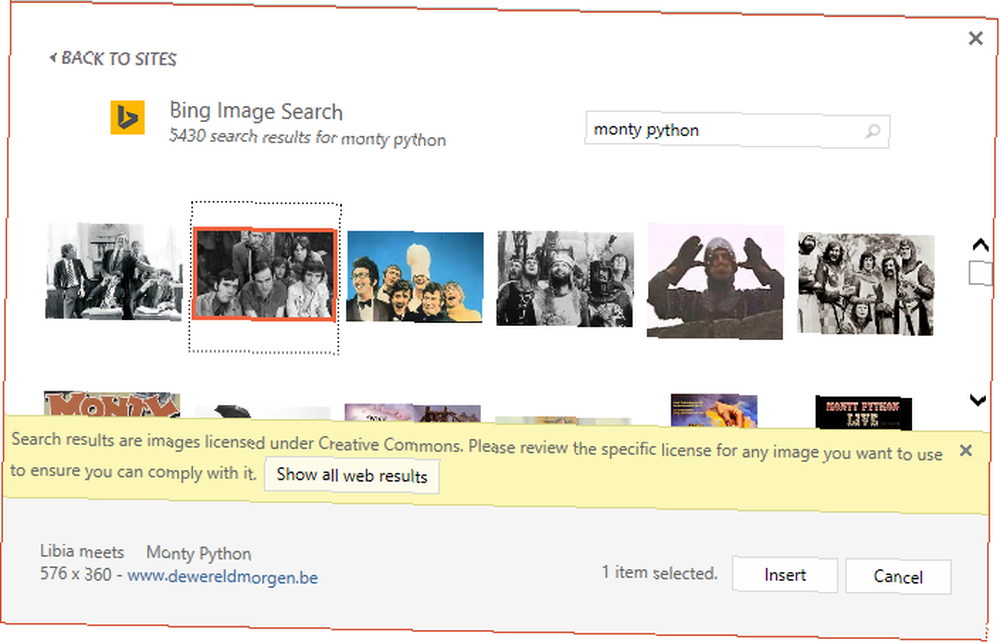
Açık Ekle> Çevrimiçi Resimler ve gerekirse, Bing ve Office.com Küçük Resim arama araçlarını kullanarak seçilen yönteme göz atın. Resim seçildiğinde, gerektiğinde yeniden konumlandırabileceğiniz ve yeniden boyutlandırabileceğiniz sunumunuza kopyalanacaktır..
Ekran Görüntüleri ve Fotoğraf Albümleri
Muhtemelen Resim ekle seçenek; Sonuçta, birkaç yıldır PowerPoint'te slayt oluşturmanın kilit bir yönü oldu.!
Ancak, Ekle menüsünün Ekran Görüntüsü ve Fotoğraf Albümü seçeneklerinden haberdar mısınız? İlki, yakın zamanda kaydettiğiniz herhangi bir resmi Windows Yazdırma Ekranı seçeneğiyle eklemenizi sağlar, ikincisi ise yeni bir slayt gösterisine resim albümü oluşturmanıza ve gömmenize olanak sağlar, yani mevcut sunumunuza eklenemez. Bu, PowerPoint'i standart sunumun ötesinde kullanmanın birkaç yolundan sadece biridir. 5 Henüz Keşfedilmemiş PowerPoint Sunumlarının Yaratıcı Kullanımı 5 Henüz Keşfedilmemiş PowerPoint Sunumlarının Yaratıcı Kullanımı Yine de Microsoft PowerPoint sıkıcı sunumlardan çok daha fazlasını yapabilir. Artık PowerPoint 2013'ün zamanı geldi ve PowerPoint'in yaratıcı ve nadir kullanımları aranıyor. İşte beş. .
PowerPoint Sunumunuzu Sesle Geliştirin
Sunumlarınıza ek bir kalite katmanı veren başka bir şey sestir.
Mevcut tek çevrimiçi seçenek - üzerinden Ekle> Ses> Çevrimiçi Ses - Office.com'dan klip ses eklemek içindir. Bunu dahil etmek istediğiniz sesi arayarak ve ardından sonuçlardan seçerek yapın. Ne yazık ki, sesi önizlemenin bir yolu yoktur, ancak dosyalar o kadar büyük olmadığı için bu bir sorun olmamalıdır.
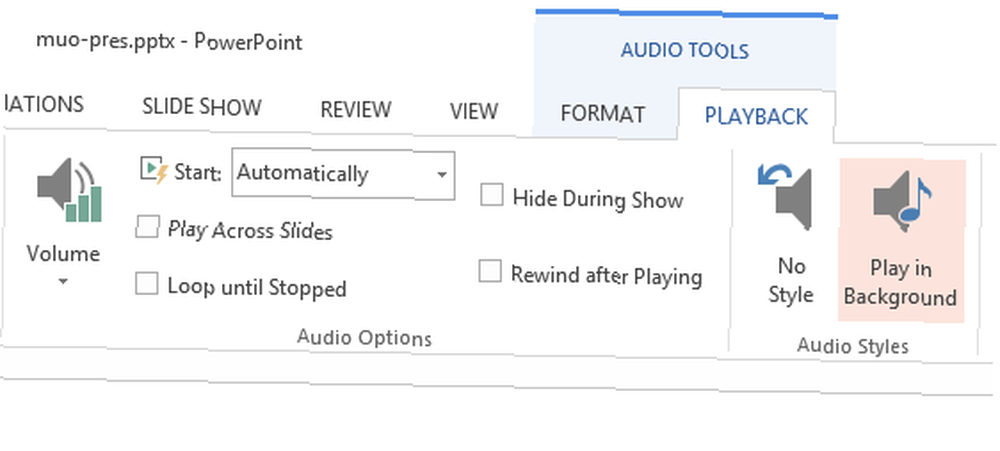
Yerel Ses Ekle
Aynı şekilde, yerel olarak depolanmış ses, PowerPoint 97'den bu yana olduğu gibi sunumlara eklenebilir. Ekle> Ses> Bilgisayarımdaki Ses. Çeşitli ses dosyaları 5 Ücretsiz Kullanımlı Ses Klipleri ve Ses Efektleri İçin Harika Kaynaklar 5 Ücretsiz Kullanımlı Ses Klipleri ve Ses Efektleri İçin Harika Kaynaklar 14 yaşındayken, ses efektleriyle dolu bir CD aldım. Ben de bunun için iyi para ödedim. Ağlayan bir bebekten… MP3'ten WAV'a kadar her şeyin yaklaşık 20-30 ses efektini içeren CD dahil edilebilir, ancak en iyi sonuçlar için, oynatma sunumunuz üzerinde zararlı bir etkiye sahip olmamak için mümkün olduğu kadar küçük olmalıdır. Ayrıca kullanabilirsiniz Ses kaydı PowerPoint içindeki sunum için sesli anlatım oluşturma seçeneği.
Hangi ses seçeneğini seçerseniz seçin, tek bir gömme ile birden çok slaytta ses çalabilirsiniz. Medyayı ekledikten sonra içeriğe bakın Ses Araçları sekmeleri seçin ve Playback. Burada, kırpmak ve solmak ve solmak için kırpma araçlarının yanı sıra Arkaplanda Oyna seçeneği. Bunu tıklayın ve etkinleştirin Otomatik Olarak Başlat ayarı. Sesin dahil ettiğiniz diğer kliplerle çakışacağını unutmayın; bu nedenle bu özelliği dikkatli kullanın.
Sunumlarınızı Medya Dosyaları ile Zenginleştirin
Hemen hemen her ortam (hatta web sayfaları bile PowerPoint Slayt'a Canlı Web Sayfaları Ekleme PowerPoint Slaytlarına Canlı Web Sayfaları Ekleme!), Fikirleri ve kavramları giderek daha ilginç şekillerde iletmenizi sağlayan bir PowerPoint sunumuna eklenebilir. Sadece Telif Hakkı Yasası Hakkında Şaşkın olan telif hakkı yasasını yerine getirdiğinizden emin olun. Bu Çevrimiçi Kaynaklar Telif Hakkı Yasası Hakkında Şaşırtmaya Yardımcı Olabilir mi? Bu Çevrimiçi Kaynaklar Yardımcı Olabilir Bu kafa karıştırıcı bir konu, evet, ancak başınızı etrafına sarmanız önemlidir. Herhangi bir yaratıcı çalışmaya katılıyorsanız, bu kaynaklar tam da bunu yapmanıza yardımcı olur. sunumlarınız için görüntü ve diğer ortamları kullanırken.
Burada özlediğimiz bir şey olduğunu mu düşünüyorsun? PowerPoint 2013 veya Office 365'te gömülü ortamla ilgili sorunlarla mı karşılaştınız? Bilmemize izin ver!











